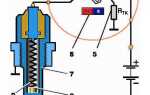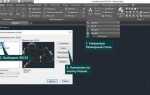Создание классической игры змейка с нуля на JavaScript – это отличное упражнение для изучения основ программирования. В процессе мы будем работать с основными понятиями, такими как обработка ввода с клавиатуры, создание игрового поля и динамическое обновление экрана. Эта статья поможет вам не только понять, как строится игра, но и освоить работу с базовыми объектами и методами JavaScript.
В первой части разработки мы сосредоточимся на создании игрового поля, где будет происходить вся игра. Простое поле можно представить как сетку, состоящую из квадратных ячеек, где каждый элемент будет занимать определенную позицию. Также важно правильно настроить механизмы движения змейки, которые будут основой всех дальнейших действий игры.
Затем мы рассмотрим обработку клавиш для управления движением змейки. Важно, чтобы управление было интуитивно понятным и быстрым, а сам игровой процесс не слишком сложным. Мы будем использовать события клавиатуры, чтобы игрок мог изменять направление змейки, при этом соблюдая ограничения на движение (например, змейка не должна выходить за пределы экрана).
Наконец, разберемся, как добавить логику роста змейки и появления еды на поле. Это добавит динамики в игру, и потребуется разработать эффективные методы для отслеживания состояния змейки, ее длины и положения каждого сегмента. Также мы рассмотрим реализацию системы очков и условия проигрыша, когда змейка врезается в себя.
Следуя шагам, описанным ниже, вы сможете создать простую, но функциональную игру змейка на JavaScript, которая будет работать прямо в браузере без использования дополнительных библиотек. Это идеальный старт для начинающих разработчиков, стремящихся научиться работать с логикой игры и взаимодействием с пользователем.
Подготовка рабочего окружения для разработки игры на JavaScript
Для начала разработки игры «Змейка» на JavaScript необходимо настроить рабочее окружение. Этот процесс не занимает много времени, но от правильных настроек зависит эффективность работы и удобство разработки.
1. Установка редактора кода. Рекомендуется использовать редактор с поддержкой JavaScript и инструментов для отладки. Хорошими вариантами являются Visual Studio Code, Sublime Text или Atom. Эти редакторы имеют встроенные функции автодополнения, проверки синтаксиса и расширения для работы с Git.
2. Создание проекта. Создайте папку для проекта. Внутри создайте несколько основных файлов: `index.html`, `style.css`, `script.js`. Это основные файлы, которые понадобятся для игры. HTML будет отвечать за структуру страницы, CSS – за внешний вид, а JavaScript – за логику игры.
3. Подключение инструментов для разработки. Установите Node.js, чтобы использовать npm (менеджер пакетов). Это откроет доступ к множеству полезных библиотек и утилит для разработки. Для проверки успешной установки откройте командную строку и выполните команду `node -v`.
4. Настройка серверной среды. Чтобы быстро тестировать изменения в игре, используйте локальный сервер. Для этого установите пакет `live-server` через npm. Запустив его, вы сможете автоматически обновлять страницу при изменениях в коде без необходимости вручную перезагружать браузер.
5. Подключение библиотеки для анимации. В процессе создания игры вам понадобится анимация для змейки и объектов. Для этого можно использовать библиотеки, такие как `p5.js` или `PixiJS`, которые упрощают создание анимаций. Подключите нужную библиотеку через CDN или установите ее с помощью npm.
6. Настройка системы контроля версий. Для удобства работы над проектом рекомендуется использовать систему контроля версий Git. Создайте репозиторий на GitHub или GitLab и периодически коммитьте изменения. Это позволит отслеживать версионность и работать в команде.
7. Подготовка браузера для отладки. Включите инструменты разработчика в браузере для отладки JavaScript. Эти инструменты позволят вам следить за состоянием переменных, просматривать ошибки и производить пошаговое выполнение кода.
Правильная настройка рабочего окружения ускоряет процесс разработки и помогает избежать множества проблем в дальнейшем. Когда окружение готово, можно приступить непосредственно к написанию кода игры.
Создание игрового поля и настройка размеров клетки
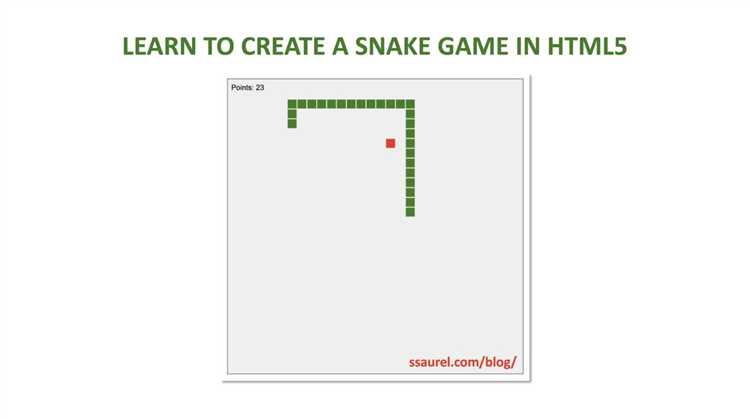
Для создания поля игры «Змейка» необходимо сначала определить его размеры и структуру. Игровое поле будет представлять собой сетку, состоящую из отдельных клеток, в которых будет двигаться змейка. Чтобы корректно настроить размеры клеток и всего поля, следует учесть несколько факторов, таких как размер экрана, размер каждой клетки и общие пропорции поля.
Рассмотрим основные этапы создания игрового поля и настройки размеров клеток:
- Определение размеров поля:
Размер поля зависит от выбранной сетки. Для простоты можно задать размеры поля в пикселях, а затем разделить его на клетки. Например, если у вас поле 400×400 пикселей, а размер клетки 20×20 пикселей, то поле будет состоять из 20 строк и 20 колонок клеток (400 / 20 = 20).
- Установка размеров клеток:
Размер клетки влияет на то, насколько быстро змейка будет двигаться по экрану и как будет восприниматься сам процесс игры. Для более плавного игрового процесса лучше использовать клетки размером от 15 до 30 пикселей. Выбор размера зависит от того, насколько большое вы хотите видеть игровое поле и какие пропорции вам удобнее всего.
- Использование JavaScript для отображения поля:
Для отрисовки игрового поля и клеток обычно используется элемент
<canvas>. Вам необходимо создать контекст рисования с помощью методаgetContext('2d'), чтобы начать рисовать сетку клеток. После этого можно использовать методыfillRectдля отображения каждой клетки.Пример кода для отрисовки поля:
const canvas = document.getElementById('gameCanvas'); const ctx = canvas.getContext('2d'); const gridSize = 20; const fieldWidth = canvas.width / gridSize; const fieldHeight = canvas.height / gridSize; bashEdit function drawGrid() { for (let x = 0; x < fieldWidth; x++) { for (let y = 0; y < fieldHeight; y++) { ctx.fillStyle = 'lightgray'; ctx.fillRect(x * gridSize, y * gridSize, gridSize, gridSize); } } } - Масштабирование поля:
Если вы хотите, чтобы поле было адаптивным и подстраивалось под размер экрана, можно динамически изменять размеры холста
<canvas>в зависимости от размера окна браузера. Для этого используйте событияresizeи методыwindow.innerWidthиwindow.innerHeight. - Отображение границ:
Для улучшения восприятия можно добавить границы игрового поля. Это может быть просто линия, обводящая весь холст, или же более сложный стиль с рамкой вокруг каждой клетки. Для добавления границ используйте метод
strokeRectдля контекста канваса.
Правильное определение размеров клеток и игрового поля критично для дальнейшей настройки всех игровых механик, включая движение змейки и появление еды. Разработка игровой сетки требует внимания к деталям, чтобы обеспечить лучший игровой опыт и оптимальную производительность.
Реализация логики движения змейки и управления с клавиатуры

Для того чтобы змейка правильно двигалась по игровому полю, необходимо создать логику ее движения. Это делается с помощью массива, где каждый элемент представляет собой координаты сегмента змейки. Начнем с того, как хранить эти данные и обновлять позицию змейки в ответ на команды управления с клавиатуры.
Массив будет содержать объекты с координатами каждого сегмента змейки, начиная с головы и заканчивая хвостом. Когда змейка двигается, старое положение головы становится хвостом, а новое положение головы добавляется в начало массива. Все другие сегменты следуют за головой, обновляя свои позиции.
Основные шаги:
- Создание массива для хранения координат змейки.
- Обновление координат головы в зависимости от направления движения.
- Перемещение всех сегментов змейки за головой.
- Удаление последнего сегмента, если змейка не ест фрукт.
Теперь рассмотрим логику управления с клавиатуры. Для того чтобы контролировать движение змейки, используем события клавиш. Наиболее распространенные стрелки – это клавиши вверх, вниз, влево и вправо. После того как пользователь нажал клавишу, мы изменяем направление движения змейки. Однако важно избегать конфликтов, например, чтобы змейка не могла двигаться в противоположном направлении (если она движется вправо, она не должна сразу начать двигаться влево).
Весь процесс выглядит следующим образом:
document.addEventListener('keydown', function(event) {
if (event.key === 'ArrowUp' && currentDirection !== 'down') {
currentDirection = 'up';
} else if (event.key === 'ArrowDown' && currentDirection !== 'up') {
currentDirection = 'down';
} else if (event.key === 'ArrowLeft' && currentDirection !== 'right') {
currentDirection = 'left';
} else if (event.key === 'ArrowRight' && currentDirection !== 'left') {
currentDirection = 'right';
}
});
После того как направление выбрано, каждое обновление игры будет сдвигать голову змейки в соответствующую сторону, а остальные сегменты будут следовать за ней. Обратите внимание, что важно соблюдать последовательность обновлений – сначала обновляется голова, потом следуют остальные сегменты.
Пример обновления позиции змейки:
function updateSnakePosition() {
let newHead = { x: snake[0].x, y: snake[0].y };
if (currentDirection === 'up') {
newHead.y -= 1;
} else if (currentDirection === 'down') {
newHead.y += 1;
} else if (currentDirection === 'left') {
newHead.x -= 1;
} else if (currentDirection === 'right') {
newHead.x += 1;
}
snake.unshift(newHead);
if (!ateFood) {
snake.pop(); // Удалить последний сегмент, если не съели еду
}
}
Не забывайте также проверять на столкновение змейки с границами поля или с собственным телом. Это можно сделать после каждого обновления позиции змейки, проверяя, если ли совпадения между головой и другими сегментами.
Пример проверки столкновений:
function checkCollisions() {
if (snake[0].x < 0 || snake[0].x >= canvas.width / gridSize ||
snake[0].y < 0 || snake[0].y >= canvas.height / gridSize) {
gameOver();
}
for (let i = 1; i < snake.length; i++) {
if (snake[0].x === snake[i].x && snake[0].y === snake[i].y) {
gameOver();
}
}
}
Таким образом, комбинация правильной структуры данных для змейки и корректного реагирования на ввод с клавиатуры позволяет реализовать стабильное и предсказуемое движение змейки по игровому полю.
Добавление еды для змейки и увеличение её длины

Для создания механики, при которой змейка будет расти, необходимо добавить еду, которую она будет «съедать». Для этого можно использовать простые прямоугольники, которые будут случайным образом появляться на игровом поле.
1. Определение еды: Еда – это объект, который появляется в случайной точке игрового поля. Для этого нужно генерировать координаты в пределах размеров поля. Например, для игрового поля размером 600x400 пикселей можно использовать следующие функции для генерации случайных позиций:
function generateFood() {
let x = Math.floor(Math.random() * 30) * 10; // 30 клеток по горизонтали
let y = Math.floor(Math.random() * 20) * 10; // 20 клеток по вертикали
return { x, y };
}
2. Добавление еды на поле: Для отображения еды на экране используйте элемент canvas. Когда змея съедает еду, координаты еды генерируются заново. Важно, чтобы еда не появлялась в месте, где уже находится змея. Для этого можно проверять, пересекается ли позиция еды с координатами змейки. Если пересекается, генерируем новые координаты.
3. Увеличение длины змейки: Когда змея съедает еду, её длина увеличивается. Это достигается путём добавления нового сегмента к хвосту змейки. Для этого достаточно при каждом «съедании» добавлять в массив координат змейки новый элемент. При этом важно правильно обновлять позицию хвоста, чтобы он оставался в правильном порядке. Например:
function growSnake() {
let newSegment = { x: snake[snake.length - 1].x, y: snake[snake.length - 1].y };
snake.push(newSegment);
}
4. Обновление игры: После того как еда съедена и длина змейки увеличена, необходимо перерисовать игру. Это включает в себя как отрисовку змейки, так и нового положения еды. Кроме того, важно обновлять игровой процесс – если змея съела еду, она должна продолжать двигаться, а новая еда появляться в случайной позиции.
Таким образом, добавление еды и увеличение длины змейки – это ключевая механика игры. Правильная генерация еды, увеличение длины змейки и обработка всех взаимодействий между ними позволяют создать полноценный игровой процесс.
Обработка столкновений змейки с границами и собой
Чтобы создать игру змейку на JavaScript, необходимо правильно обработать столкновения змейки с границами поля и с самой собой. Эти механизмы играют ключевую роль в определении правил игры и логики её окончания.
1. Столкновение с границами:
Для того чтобы определить, не вышла ли змейка за пределы поля, необходимо отслеживать её координаты. Если голова змейки выходит за границы игрового поля, игра должна завершиться. Это можно реализовать с помощью простого условия, проверяющего координаты головы змейки относительно размеров поля. Например, если координаты головы превышают размеры холста или меньше нуля, значит, змейка столкнулась с границей.
Пример кода для проверки столкновения с границами:
if (head.x < 0 || head.x >= canvas.width || head.y < 0 || head.y >= canvas.height) {
endGame();
}
Здесь переменная `head` – это объект с координатами головы змейки, а `canvas.width` и `canvas.height` – размеры игрового поля.
2. Столкновение с телом змейки:
Для проверки, не столкнулась ли голова змейки с её телом, нужно проверять координаты головы относительно всех сегментов тела. Каждую итерацию игры нужно сравнивать позицию головы с каждым элементом тела. Если координаты головы совпадают с координатами какого-либо сегмента, то игра заканчивается.
Пример кода для проверки столкновения с телом:
for (let i = 1; i < snakeBody.length; i++) {
if (head.x === snakeBody[i].x && head.y === snakeBody[i].y) {
endGame();
}
}
В этом примере `snakeBody` – это массив с координатами всех сегментов тела змейки, начиная с первого сегмента (после головы).
3. Завершение игры:
После того как одно из столкновений обнаружено, необходимо вызвать функцию, которая завершит игру. Эта функция может показывать сообщение о поражении, сбрасывать игровое состояние или перезапускать игру.
Таким образом, проверка столкновений с границами и телом – это базовые элементы, которые обеспечивают работоспособность игры и её логику завершения. Важно правильно настроить условия, чтобы игра была корректно завершена, как только змейка столкнётся с препятствием.
Создание системы очков и отображение результатов

Для игры змейка важно не только управление персонажем, но и механизм подсчета очков. В этой части мы реализуем систему, которая будет отслеживать количество съеденных яблок и отображать результаты на экране.
Начнем с создания переменной для очков. Она будет увеличиваться при каждом съеденном яблоке. Для этого в коде игры нужно добавить следующую переменную:
let score = 0;Каждый раз, когда змейка съедает яблоко, значение переменной увеличивается на 1. Для этого в функции обработки коллизий добавляем проверку на столкновение змейки с яблоком:
if (head.x === apple.x && head.y === apple.y) {
score++;
placeApple(); // Перемещаем яблоко на новое место
}<p id="score">Очки: 0</p>Далее, для обновления очков после каждого увеличения, нужно создать функцию, которая будет менять текст в этом элементе:
function updateScore() {
document.getElementById("score").textContent = "Очки: " + score;
}Эту функцию следует вызывать каждый раз, когда счет увеличивается, например, после того, как змейка съела яблоко:
if (head.x === apple.x && head.y === apple.y) {
score++;
updateScore(); // Обновляем отображение счета
placeApple(); // Перемещаем яблоко
}Важно обновлять счет не только после поедания яблок, но и на старте игры. Для этого можно вызвать функцию updateScore() сразу после инициализации игры:
function startGame() {
score = 0;
updateScore();
// Инициализация других параметров игры
}Теперь у нас есть базовая система отображения очков. Однако, чтобы сделать игру более интересной, можно добавить отображение итогового счета при завершении игры. Это можно сделать, используя окно alert или модальное окно. Например, после столкновения змейки с собой:
function gameOver() {
alert("Игра окончена! Ваши очки: " + score);
resetGame(); // Перезапускаем игру
}Для более сложных интерфейсов можно использовать модальное окно с более красивым оформлением, а также сохранить результаты в локальном хранилище браузера для дальнейших сравнений с прошлыми результатами.
Система очков завершена, и теперь у вас есть функционал для отслеживания и отображения результатов игры. В следующем шаге можно подумать об улучшении интерфейса, добавлении анимации или звуковых эффектов, чтобы повысить интерес игрока.
Оптимизация игры и добавление визуальных эффектов
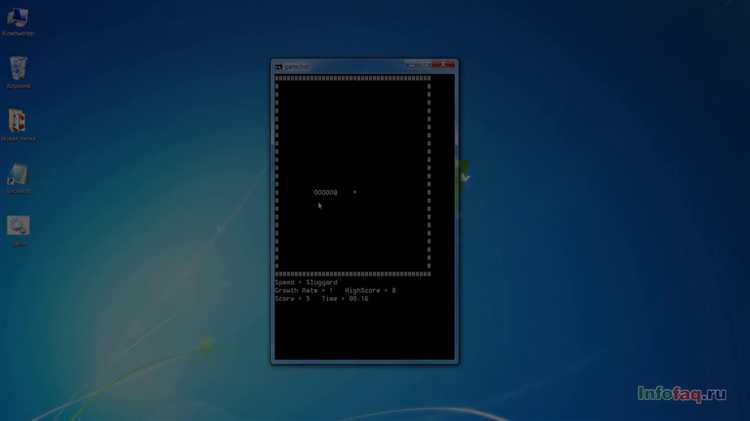
Для улучшения производительности игры и придания ей визуальной привлекательности важно учитывать несколько ключевых аспектов, связанных с оптимизацией кода и добавлением эффектов.
Оптимизация игры начинается с управления частотой обновлений. Чрезмерное количество обновлений может негативно сказаться на производительности, особенно на слабых устройствах. Использование requestAnimationFrame вместо setInterval позволяет синхронизировать обновления с частотой обновления экрана, что сокращает нагрузку на процессор и делает анимацию более плавной.
- requestAnimationFrame: Обновление игры происходит в зависимости от частоты кадров монитора, что значительно повышает плавность и производительность.
Для игры змейка ключевым элементом является управление объектами. Одним из методов повышения производительности является оптимизация структуры данных для хранения положения змеи. Вместо использования сложных объектов можно хранить координаты змеи в виде массива, где каждая ячейка – это точка на игровом поле. Это уменьшает время на поиск и обновление состояния.
- Массивы координат: Использование одномерного массива для хранения координат позволяет эффективно управлять позициями и обновлять только те элементы, которые изменились.
Для более плавных переходов можно использовать анимацию движения змеи. Вместо того чтобы менять её позицию сразу на несколько клеток, можно использовать плавные переходы через временные задержки. Это можно реализовать с помощью setTimeout для создания иллюзии плавного движения.
- Плавное движение: Плавные анимации для змеи и еды делают игру более динамичной и приятной для восприятия.
Визуальные эффекты также играют важную роль в улучшении восприятия игры. Эффекты появления еды, изменения цвета змеи, а также анимация столкновений могут добавить игре уникальности. Например, можно добавить эффект «вспышки» при съедании пищи или лёгкий "замедленный эффект" при столкновении с границей поля.
- Вспышка при съедании пищи: Плавное увеличение размера элемента еды и изменение его цвета при поедании вызывает ощущение динамики.
- Эффект замедления: При столкновении змеи с границей экрана или её телом можно добавить замедление движения, создавая ощущение столкновения.
Добавление звуковых эффектов также может значительно улучшить игровой опыт. Например, звук при съедении пищи или при столкновении с препятствием придает игре дополнительную глубину. Однако важно не перегружать игру звуками, чтобы они не мешали восприятию игрового процесса.
Включение простых, но эффективных визуальных эффектов и оптимизация кода игры может существенно улучшить её производительность и внешний вид. Обратите внимание на плавность анимации, качество обновлений экрана и детали, такие как переходы и анимации при событиях в игре.
Вопрос-ответ:
Как правильно настроить поле для игры "Змейка" на JavaScript?
Для создания игрового поля "Змейка" на JavaScript нужно сначала определить размеры поля. Это можно сделать с помощью HTML и CSS, задав размеры контейнера для игры. В JavaScript используйте канвас (canvas) для отображения игры. Создайте область для рисования, где будет отображаться змейка и другие элементы игры, такие как еда. Для этого нужно настроить контекст канваса, чтобы рисовать на нем с помощью методов `beginPath`, `moveTo` и `lineTo`. Размеры канваса можно настроить через атрибуты `width` и `height`. Задайте игровое поле, например, 600x600 пикселей, и начните с того, что нарисуйте границы и элементы игры на этом поле.
Как управлять змейкой в игре?
Управление змейкой в игре обычно осуществляется с помощью стрелок на клавиатуре. В JavaScript для этого используются события клавиш. Например, можно использовать событие `keydown` для отслеживания нажатий клавиш. В обработчике этого события проверяется, какая именно клавиша была нажата (вверх, вниз, влево, вправо), и в зависимости от этого меняется направление движения змейки. Это делается путем обновления координат головы змейки, а затем перемещения всего тела змейки. Для этого можно создать объект змейки, который будет хранить массив координат ее сегментов, и изменять эти координаты при каждом шаге.
Как сделать так, чтобы змейка росла, когда она съедает еду?
Для того, чтобы змейка росла, когда она съедает еду, нужно добавить логику, проверяющую столкновение змейки с едой. В JavaScript это можно сделать, сравнив координаты головы змейки с координатами еды. Если они совпадают, то змейка должна "вырасти". Это обычно делается путем добавления нового сегмента в конец тела змейки. Конкретно это можно реализовать, сохраняя массив координат тела змейки и добавляя новый элемент в начало массива, когда змейка съедает еду. Также важно обновить расположение еды на поле после того, как она была съедена, чтобы она появилась в другом месте.
Как реализовать логику окончания игры, когда змейка сталкивается с границей или с собой?
Для реализации логики окончания игры нужно добавить проверки на столкновение. Во-первых, необходимо отслеживать, не выходит ли голова змейки за пределы игрового поля. Если это происходит, игра должна завершиться. Это можно сделать, проверив, не превышают ли координаты головы змейки размеры поля (например, если голова выходит за 600x600 пикселей). Во-вторых, нужно проверить, не столкнулась ли голова змейки с ее телом. Это можно реализовать, проверяя, не совпадают ли координаты головы с координатами любого сегмента тела. Если это произошло, игра тоже должна завершиться. В обоих случаях можно отобразить сообщение о завершении игры и предложить пользователю начать заново.
Как реализовать скорость движения змейки в игре?
Скорость движения змейки можно регулировать с помощью таймера. В JavaScript для этого используется функция `setInterval`, которая позволяет вызывать функцию через определенный интервал времени. Чем меньше интервал, тем быстрее будет двигаться змейка. Например, можно задать начальную скорость в 100 миллисекунд (или другое значение) и обновлять позицию змейки каждые 100 миллисекунд. Если хотите сделать игру более сложной, можно постепенно увеличивать скорость, сокращая интервал с каждым шагом. Это можно реализовать, например, увеличивая частоту обновлений или уменьшив интервал между вызовами функции `setInterval` по мере роста змейки.